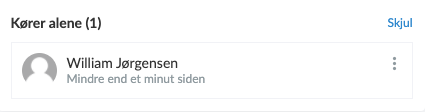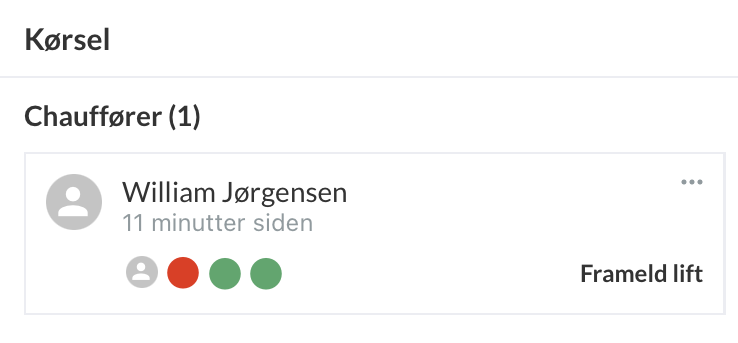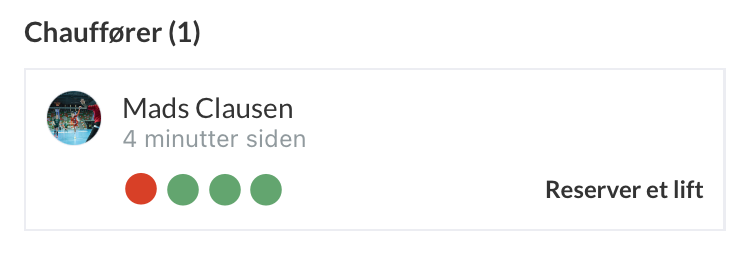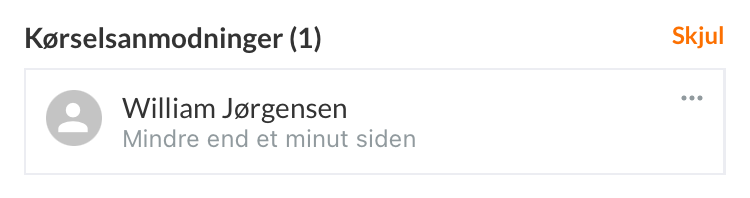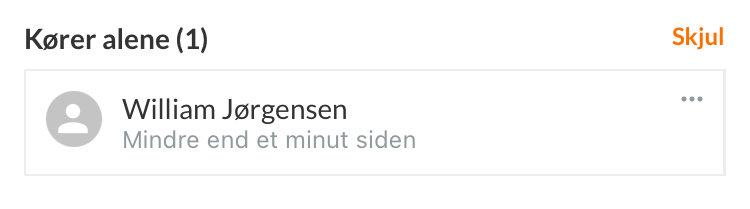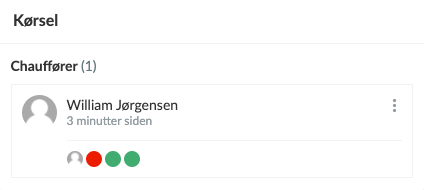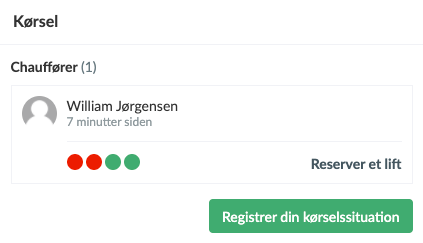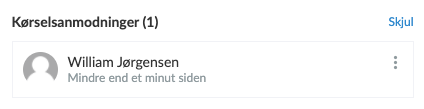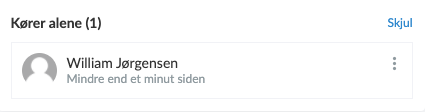Bemærk: Træneren SKAL først have aktiveret kørsel til aktiviteten, før du kan melde dig til kørsel/oprette et lift!
Gå til aktiviteten og Registrer din kørselssitutation
- Tryk på eller I bunden af skærmen
- Find den specifikke aktivitet og klik på den
- Såfremt du er tilmeldt aktiviteten, klik nu på Registrer din kørselssituation
Du får nu 3 valgmuligheder:
Opret et lift
- Tryk på Opret et lift
- Angiv antal pladser i bilen (inkl. dig selv) og skriv evt. kommentar til liftet
- Afslut med den grønne knap Opret et lift
Der sendes nu en push-besked til dine holdkammerater om, at du har oprettet et lift til aktiviteten, som de kan melde sig på.
Som folk melder sig på, vil pladserne blive reserveret indtil der ikke er flere ledige.
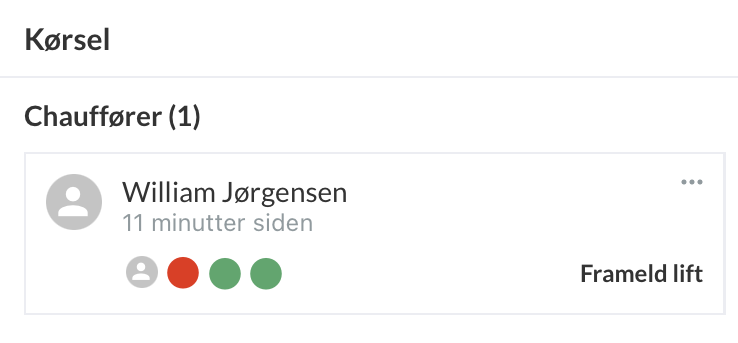 Eksempel: William er chauffør og har 4 pladser i bilen. 2 er reserveret, så der nu er 2 ledige (grøn)
Eksempel: William er chauffør og har 4 pladser i bilen. 2 er reserveret, så der nu er 2 ledige (grøn)
Reservér et lift
- Tryk på Reserver et lift såfremt der er et ledigt lift
Bemærk: Efter du har reserveret et lift, kan du trykke Frameld lift
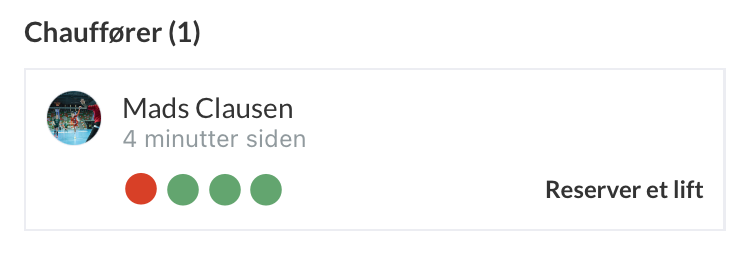 Eksempel: Mads er chauffør og der er tre ledige sæder (grøn)
Eksempel: Mads er chauffør og der er tre ledige sæder (grøn)
Anmod om lift
- Tryk på Anmod om lift
- Angiv evt. kommentar til anmodningen
- Afslut med den grønne knap Anmod om lift
Dine holdkammerater kan nu se, at du har anmodet om et lift, og kan dermed oprette et lift.
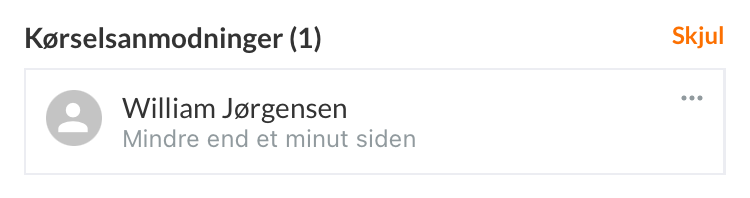
Kør alene
- Tryk på Kør alene
- Angiv evt. kommentar
- Afslut med den grønne knap Kør alene
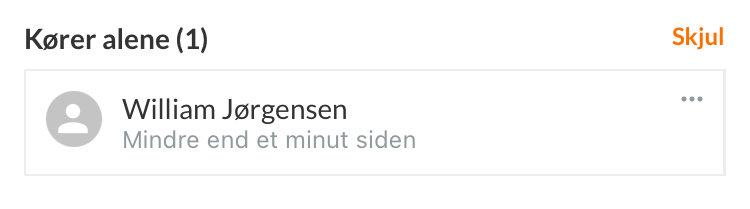
Bemærk: Træneren SKAL først have aktiveret kørsel til aktiviteten, før du kan melde dig til kørsel/oprette et lift!
Gå til aktiviteten og Registrer din kørselssitutation
- Tryk på til venstre
- Tryk på OVERSIGT eller KALENDER
- Find den specifikke aktivitet og klik på den
- Såfremt du er tilmeldt aktiviteten, klik nu på Registrer din kørselssituation
Du får nu 3 valgmuligheder:
Opret et lift
- Tryk på Opret et lift
- Angiv antal pladser i bilen (inkl. dig selv) og skriv evt. kommentar til liftet
- Afslut med den grønne knap Opret et lift
Der sendes nu en push-besked til dine holdkammerater om, at du har oprettet et lift til aktiviteten, som de kan melde sig på.
Som folk melder sig på, vil pladserne blive reserveret indtil der ikke er flere ledige.
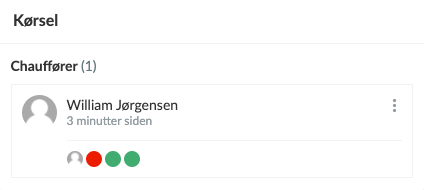 Eksempel: William er chauffør og har 4 pladser i bilen. 2 er reserveret, så der nu er 2 ledige (grøn)
Eksempel: William er chauffør og har 4 pladser i bilen. 2 er reserveret, så der nu er 2 ledige (grøn)
Reservér et lift
- Tryk på Reserver et lift såfremt der er et ledigt lift
Bemærk: Efter du har reserveret et lift, kan du Framelde lift ved at klikke på de tre prikker
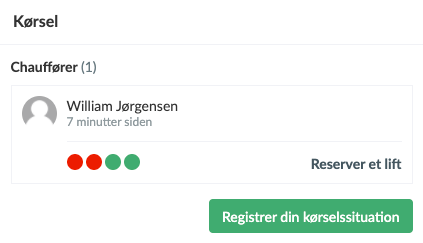 Eksempel: William er chauffør og der er tre ledige sæder (grøn)
Eksempel: William er chauffør og der er tre ledige sæder (grøn)
Anmod om lift
- Tryk på Anmod om lift
- Angiv evt. kommentar til anmodningen
- Afslut med den grønne knap Anmod om lift
Dine holdkammerater kan nu se, at du har anmodet om et lift, og kan dermed oprette et lift.
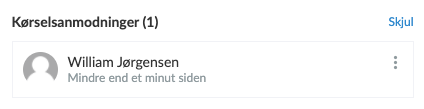
Kør alene
- Tryk på Kør alene
- Angiv evt. kommentar
- Afslut med den grønne knap Kør alene